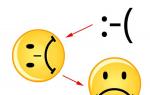Programm monitori ekraanilt kopeerimiseks. Video salvestamine koos heliga arvutiekraanilt: ülevaade tarkvarast. Avage rakendus Snipping
Lihtsaim viis rakendusest töölaualt teabe salvestamiseks on teha ekraanipilt. Ekraanipiltide ulatus on palju laiem, kui esmapilgul võib tunduda: need on kõikvõimalikud juhised, dokumentatsioon, märkmed saidil, kiire abi kolleegidele ja sõpradele, aruanded.
Täisekraani ekraanipildi tegemiseks (st lõikelauale asetamiseks) kasutatakse klahvi Print Screen ja kombinatsiooni Alt+Print Screen kasutatakse aktiivse rakenduse akna jäädvustamiseks. Vahepildi saab hiljem hõlpsasti graafikaredaktorisse üle kanda ja mõnes saadaolevas vormingus salvestada.
Vaatamata selle samm-sammulise meetodi näilisele mugavusele on selle puudused ilmsed - eriti kui kasutajal on vaja mitte ainult ekraani parandada, vaid ka faili korralikult vormindada: lisada märkusi, lõigata fragment, muuta skaalat.
Selliste probleemide lahendamiseks kasutatakse ekraanihõiveprogramme. Sellel on kaks peamist eelist: kiirus ja kasutusmugavus. Programmid ühendavad reeglina ekraanipiltide töötlemiseks ekraanipildi tööriistu ja graafilist redaktorit.
Juhendi esimene osa hõlmab järgmisi rakendusi:
- FastStone Capture
- HyperSnap
- Snagit
- LightShot
- Ekraanitõmmis
- Greenshot
Väärib märkimist, et mõned arvustuses osalejad lubavad teil soovi korral heli ja videot salvestada, kuid seda teemat käsitletakse juhendi teises osas. Siin keskendutakse iga programmi konkreetsetele komponentidele:
- Ekraani jäädvustamine: piirkonna valik, ekraanipildi režiimid
- Liides: lihtne juurdepääs funktsioonidele, halduri kohandamine vastavalt kasutaja vajadustele
- Redaktor: põhifunktsioonid, saadaolevad tööriistad, failide salvestamise vormingud, eksport
- Integreerimine programmide ja teenustega.
Kääride programm
Enne ülevaatuse alustamist peate lühidalt loetlema programmi Snipping Tool funktsioonid, mis sisalduvad Windows Vistas ja Microsoft OS-i uusimates versioonides.
Ekraani jäädvustamine on võimalik ühes režiimis: "vabakujuline", "ristkülik", "aken" ja "täisekraan". Piirkonna valimiseks on mugav kasutada klahvikombinatsiooni Ctrl+PrtScrn. Pilt kantakse üle Markup aknasse ja siin on saadaval sellised tööriistad nagu pliiats, marker ja kustutuskumm – sarnaselt Paint redaktorile. Pildile on lihtne lisada (täpsemalt lisada) märge ja HTML-i puhul märkida salvestatud lehe URL. Viimases etapis saab ekraanipildi salvestada ühes vormingus (PNG, GIF või JPEG) ja saata e-postiga.

Seega on Windowsil ekraanipiltide tegemiseks teatud põhikomplekt. Kahjuks on partii töötlemine ja isegi lihtne redigeerimine praktiliselt võimatu. Vähemalt ei saa te pilti kärpida ega Scissorsis kommentaari sisestada. Kõik see on lisatõend alternatiivsete lahenduste leidmiseks.
FastStone Capture
FastStone Capture on programm üksikute rakenduste, piirkondade, objektide ja lehtede ekraanipiltide loomiseks. Sisseehitatud tööriistad võimaldavad lisada efekte, märkusi ja muuta pildiparameetreid. Failide salvestamine on võimalik BMP-, GIF-, JPEG-, PCX-, PNG-, TGA-, TIFF- ja PDF-vormingus. Toetatud on ka video salvestamine WMV-vormingus.
Põhilised pildistamisega seotud tööriistad on saadaval Farstone'i pildistamispaneelis. Siin saate valida järgmiste režiimide vahel: aktiivne aken, aken või objekt, piirkond, vaba piirkond, täisekraan, fikseeritud või keritav piirkond. Suvand Automaatne pealdis võimaldab pildile automaatselt süsteemiteavet ja kuupäeva lisada. Kõrval asuvas Sihtkoha seadete rühmas saate määrata, kuhu pilt saadetakse: redaktorisse, lõikepuhvrisse, meili, kontorirakendustesse jne.

Põhiseaded asuvad jaotises Seaded. Enne tegelikku pildistamist on kasulik nendega tutvuda. Täiendavaid nuppe saab lisada jaotise Tööriistariba jäädvustamise seaded on koondatud Capture. Kiirklahvid on määratletud vahekaardil Kiirklahvid. Faili nimi kompileeritakse maski abil, mille saab määrata jaotises Faili nimi.

Vaikimisi kantakse ekraanipilt redigeerimisaknasse. Kasutades saadaolevaid tööriistu, saate lisada pildile allkirja, vesimärgi, seda kärpida, ekraanipilti pöörata, rakendada silumis- või teravusefekte. Joonistamiseks kasuta sisseehitatud FastStone Draw redaktorit, mis avaneb uues aknas. Seda korraldust FastStone Capture'is ei saa nimetada mugavaks lahenduseks: mitme pildiga töötades tuleb pidevalt akende vahel lülituda.
Menüü Fail sisaldab käske piltide salvestamiseks ja otse Wordi, Exceli, PowerPointi või FTP-sse saatmiseks. Iga graafilise vormingu jaoks on sätted ette nähtud.
FastStone Capture'i teine oluline komponent, mis on soodsa hinnaga, on video jäädvustamine. Programm pole aga nii tähelepanuväärne kui videokaamera, pakkudes tagasihoidlikku valikute komplekti ja ainuvõimalikku salvestusvormingut - WMV-d. Programmi üldsätted ei ole videosalvestuse jaoks olulised, need on reserveeritud vahekaardile Varia, millele pääseb juurde Ekraanisalvestaja akna kaudu. Salvestusrežiime on neli: aken või objekt, ala, täisekraanivorming ja täisekraan ilma tegumiriba.
Kokkuvõte
FastStone Capture on ekraanide jäädvustamisel mugav, eriti tänu oma võtterežiimidele. Mind rõõmustasid ka redigeerimisvõimalused - graafiline redaktor sisaldab vajalikke tööriistu. Seal on palju sätteid, mis võimaldavad teil FastStone Capture'i paindlikult kohandada vastavalt oma ülesannetele.
[+] Salvestamis- ja ekspordifunktsioonid
[+] Lai valik võtterežiime
[+] Lisatööriistad
[−] Ebamugav aknakorraldus
HyperSnap
HyperSnap – enam kui kümneaastase kogemusega programm – on kasutusel väga erinevatel eesmärkidel: ekraanipiltide (aknad, üksikud piirkonnad), teksti (dialoogikastid, lehed) jäädvustamiseks, video salvestamiseks. Võimaldab teil kommenteerida, redigeerija abil pilte redigeerida ja salvestada ühes paljudest saadaolevatest vormingutest.

Erinevalt FarStone'ist kogutakse kõik HyperSnapi moodulid ühte aknasse ning tööriistad jaotatakse vahekaartide vahel ja neile pääseb juurde lindi kaudu. Selle lahenduse lisaeelis on see, et saate korraga töötada mitme pildiga, vahetades akende või pisipiltide vahel. Üldiselt saab tänu menüü jaotisele Vaade liidest hoolikalt kohandada ja see kompenseerib programmi mõningast "arhailist" olemust.

Tegelikult peate ekraani jäädvustamiseks minema vahekaardile Pildista. Võimalusi on rohkem kui FastStone Capture'is või mõnes muus allpool mainitud programmis (välja arvatud Snagit). Lisaks kõige ilmsematele võimalustele on võimalik jäädvustada virtuaalne töölaud, mitu monitori, piirkond ja täielikult keriv aken, nupud, kursor jne.
Redigeerija tööriistad on jagatud kaheks vaheleheks – Redigeerimine ja Pilt. Redigeerimisest leiate joonistustööriistad, sealhulgas kujundite joonistamise ja märkmete lisamise. Pildiosa on mõeldud piltide töötlemiseks: kärpimine, pööramine, efektide rakendamine.
Liht- ja rikasteksti jäädvustamine (vahekaart TextSnap) on huvitav, kuid pidage meeles, et funktsiooni kasutamine on piiratud. Arendajad seda enam ei arenda – seetõttu on Java, .NET ja Windows 8 algrakendustes tekstihõive võimatu.
Lõpliku pildi saab hõlpsasti saata e-posti teel, laadida üles FTP kaudu või teenusesse ImageShack. Ekraanitõmmist rakendustesse ei saa üle kanda. Failide salvestamine on võimalik nii üksikult kui ka partiidena. Kõigi vormingute mitmekesisusega (neid on üle tosina) tahaksin näha mugavamat salvestusdialoogi, mis pole hetkel sugugi intuitiivne.
Kokkuvõte
Hypersnap rahuldab kõrgendatud nõudeid erifunktsioonidele ja on parim valik kasutajatele, kes on huvitatud toimingute maksimaalsest automatiseerimisest ja partiitööst. Sobiv lahendus tarkvara testimiseks ja silumiseks.
[+] Mugav, kohandatav kest
[+] Erinevad võtterežiimid
[+] Teksti jäädvustamine
[−] Vananenud liides
Snagit
Snagit on TechSmithi rakendus piltide, teksti ja video jäädvustamiseks ekraanilt. Need funktsioonid koos on enam kui piisavad Snagiti kasutamiseks tööl, kodus ja hariduslikel eesmärkidel.
Pildi jäädvustamiseks kasutab Snagit mugavat peidetud vidinat, mida saab hõlpsalt ekraani mis tahes alale lohistada. Esiteks peaksite valima pildistamisprofiili (pilt, tekst või video), soovi korral ajasäästuprofiili ja määrama kiirklahvid. Muide, saate profiile ise luua; Profiili või praeguse võtterežiimi seadistamine toimub pildistamisaknas.
Menüüsse Capture Type on kogutud saadaolevad režiimid, sealhulgas piirkond, aken, ekraaniala, mitu ala korraga, skanner, kaamera ja muud valikud.

Pärast ekraanipildi saamist läheb kasutaja redaktorisse. Üks asi, mida tasub tähele panna, on redaktori akna allosas olev teek, kus kõik pildid on saadaval. See on oma korralduses mugav: andmeid saab korraldada mitte ainult kataloogide, vaid ka siltide järgi, samuti on rakendatud failiotsing.

Jaotises Draw saate lisada kujundeid, mis on ette nähtud joonistamiseks, täitmiseks ja märgistamiseks. Kõrval asuv vahekaart Pilt sisaldab erinevaid toiminguid pildiga (kärpimine, pööramine, suuruse muutmine, täitmine jne), aga ka efektide rakendamist.
Üks Snagiti ainulaadseid omadusi on "levialade" loomine - interaktiivsed pildid, mis sisaldavad linke, hüpikaknaid. Võimalusi on enam kui küll: objektide loomine, linke, esiletõstmise valimine hõljumisel, värvilahendused.
Jaotises Jaga saate pilte programmidesse või teenustesse üle kanda ning funktsionaalsust on lihtne suurendada, laadides alla Snagiti puuduvad integratsioonividinad.
Kokkuvõte
Funktsionaalne ja mugav programm laiade ekspordivõimalustega. Just see võidukombinatsioon muudab Snagiti tasuliste toodete seas liidriks.
[+] Kasutajasõbralik liides
[+] Interaktiivsete piltide loomine
[+] Mitmesugused püüdmismeetodid
[+] Raamatukogu korraldamise võimalused
LightShot
Muidugi ei pea iga kasutaja vajalikuks ekraanipiltide halduri funktsionaalsuse eest maksta, seega tasub kaaluda tasuta lahendusi. Nende hulgas väärib märkimist väike LightShot programm, mis sisaldab põhifunktsioone, mis on vähemalt tavalisest "Kääridest" paremad.
Rakendus on, nagu öeldakse, "lihtne kasutada" - lihtne ja intuitiivne. Vajutage lihtsalt klahvi PrtScr, valige jäädvustav ala (saadaval on ainult käsitsirežiim) – ja ekraanipilt on redigeerimiseks ja salvestamiseks või pildimajutusse üleslaadimiseks saadaval. Seega väheneb pildi saamise vaheetappide vaheline aeg.

LightShoti redaktori funktsionaalsus on võib-olla programmi laialdaseks kasutamiseks liiga lihtne. Olemas on joonistustööriistad ja võimalus lisada tekstikommentaare. Kui aga rääkida pildiga töötamisest, mõjutab seda proportsioonide ja efektide muutmise käskude puudumine. Samuti võib tunduda ebamugav, et iga pilti tuleb viivitamatult töödelda ja salvestada. LightShot pakub aga alternatiivset redigeerimist – veebiredaktorit Pixlr, mis on integreeritud saidiga prntscr.com. Pildi saate avaldada Prntscris paari klõpsuga. Salvestamiseks mõeldud vormingute komplekt on piiratud PNG, JPEG, BMP-ga ja kvaliteedisätteid pole. Pixlr pakub aga JPEG-i võimalusi, seal on ka PXD-salvestusvorming, mis on väljaspool teenust praktiliselt kasutu.
Kokkuvõte
Paljuski ei suuda LightShot oma tasuliste arvustustes osalejatega võistelda, kuid sellel on kaks märgatavat eelist – kiirus ja vabakus. Parafraseerides vanasõna "lind käes on parem kui pirukas taevas" - piiranguteta tasuta rakendus on parem kui tasuline, kuid paljude piirangutega.
[+] Hea funktsionaalsus tasuta versiooni jaoks
[+] Integratsioon võrguteenustega
[−] Salvestusvõimaluste puudumine
[−] Piiratud toimetaja funktsionaalsus
Ekraanitõmmis
Koduleht: http://www.screencapture.ru/
Veel üks tasuta ekraanipiltide haldur vene keeles. Screen Capture on huvitav mõne võrgufunktsiooni jaoks: eelkõige saate ekraanipildi Internetis ühe klõpsuga salvestada. Muud funktsioonid hõlmavad suvalise ekraanipiirkonna jäädvustamist, piltide redigeerimist ja kommentaaride lisamist.

Lühidalt näeb Screen Capture'iga töötamine välja järgmine: Vajutades PrtScrn või kasutades käsku "Take Screenshot", määratakse pildistatav ala. Järgmisena laaditakse ekraanipilt Internetti (vaikimisi) ja salvestatakse töölauale või määratud kausta.

Rakenduse põhifunktsioonid on saadaval teavitusala kontekstimenüü kaudu. See valik pole eriti mugav: näiteks JPG-kvaliteet tuleb valida ripploendist ja mõned võimalused oleksid lülitite näol optimaalsed.
Screen Capture'i teegi asendus on jaotis „Pildiajalugu”, kust pääsete juurde kõigi loendis olevate failide redigeerimisele. Veebiredaktoril on standardsed tööriistad ja seda on lihtne kasutada. Teoreetiliselt oleks see mugav mobiilseadmetes – praegu on Screen Capture siiski saadaval vaid Windowsi jaoks.
Kokkuvõte
Screen Capture on hea tasuta toode, mida LightShoti kõrval kaaluda. Redigeerimine on saadaval ainult võrgufunktsioonide osana, kuid seal on rohkem salvestamisvalikuid ja pildiajalugu.
[+] Seal on salvestamise sätted
[−] Ebamugav liides
[−] Ekraanipiltide redigeerimine on võimalik ainult võrgus
Greenshot
Greenshot on tasuta rakendus piirkondade, akende ja veebilehtede ekraanipiltide loomiseks. Pilte on võimalik töödelda (sh lisada esiletõstmisi ja kommentaare), eksportida erinevatesse formaatidesse ja avaldada Internetis.

Toetatud on juba tuttavad pildistamisrežiimid: ala, aken, täisekraani jäädvustamine. Greenshoti puhul pole aga tähelepanuväärne mitte see, vaid protsessi enda selgus: koos valitud piirkonna esiletõstmisega näete selle suurust.
Graafiline redaktor on lihtne ja samas ei sisalda midagi üleliigset. Tänu saadaolevatele tööriistadele saate lisada kommentaare, kujundeid, jooni, esile tõsta või hägustada pildi teatud ala, seda pöörata või kärpida. Tõsi, mitme ekraanipildi redigeerimisel erinevates akendes on nende vahel ebamugav vahetada. Teisisõnu pole partiitöö jaoks piisavalt vahekaarte.
Pildivormingud salvestamiseks - PNG, GIF, BMP, JPG, TIFF, Greenshot. Kvaliteedisätted kehtivad ainult JPEG-vormingus. Lisaks on programmi sätetes konfigureeritud nimemall ja siin on näidatud ka failide salvestuskoht.
Koos salvestamisega on võimalik saata ekraanipilti e-posti teel, e-posti kliendile, MSPaint redaktorisse ei toetata ekraanipiltide eksportimist kontorirakendustesse. Samuti on võimalik Imguri hostimisse üles laadida ekraanipilte. Saadud link viib otse pildile, erinevalt prntscr.com-ist, kus peate teenuse lehelt reklaami vaatama.
Kokkuvõte
Mainitud tasuta liikmete hulgas on Greenshot kõige funktsionaalsem toode. Kasutajasõbralik liides, lokaliseerimine, lai valik salvestusvorminguid ja võtterežiime.
[+] Funktsionaalsus
[+] Pildiredaktor
[+] Kiire avaldamine Internetis
[−] Mitme akna režiimi ebamugav rakendamine
Pivot tabel
| Programm | FastStone Capture | HyperSnap | Snagit | LightShot | Ekraanitõmmis | Greenshot |
| Arendaja | FastStone Soft | Hyperonics Technology, LLC | TechSmith | Oskusajud | Andrjuštšenko Artem | Thomas Braun, Jens Klingen, Robin Krom |
| Litsents | Jagamisvara (19,95 dollarit+) | Jagamisvara (39,95 dollarit+) | Jagamisvara ($49,95+) | Vabavara | Vabavara | Vabavara |
| Lokaliseerimine vene keeles | − | − | − | + | + | + |
| Piltide salvestamise vormingud | BMP, GIF, JPEG, PCX, PNG, TGA, TIFF, PDF | BMP, GIF, JPEG, TIFF, CMP, CALS, FAX, EPS, GEM, IMG, RAW, PIC, MAC, MSP, BMP, RAS, TGA, WFX, WFM, WPG, PNG, PSD jne. | SNAG, PNG, JPG, GIF, BMP, TIF, PDF, SWF | PNG, JPEG, BMP | PNG, JPEG, BMP | PNG, GIF, BMP, JPG, TIFF, Greenshot |
| Pildiredaktor | + | + | + | + | + | + |
| Ekspordi kolmanda osapoole rakendustesse | + | − | + | − | − | + |
| Pildistusrežiimid | Aktiivne aken, aken või objekt, piirkond, vaba piirkond, täisekraan, fikseeritud, keritav piirkond | Aken, piirkond, täisekraan, video, virtuaalne töölaud, mitu monitori, piirkond, keritav aken, nupud, kursor jne. | Piirkond, aken, ekraaniala, mitu piirkonda korraga, skanner, kaamera jne. | Ekraani ala | Ekraani ala | Jäädvustage ala, aken, täisekraan |
| Internetis avaldamine | FTP | FTP, ImageShack.us | Screencast.com, FTP | Prntscr.com | Screencapture.ru | Imgur.com |
| Lisafunktsioonid | Videosalvestus (WMV) | Firefoxi laiendus, tekstihõive | Interaktiivsete piltide loomine | Laiendus Chrome'i, Firefoxi, IE ja Opera brauserite jaoks | − | − |
Ülevaate teises osas uuritakse 6 programmi, mis võimaldavad ekraanilt video kujul pilte jäädvustada.
Programmid ekraaniala jäädvustamiseks, piltide redigeerimiseks ja printimiseks
↓ Uus kategoorias Ekraanihõive:
Tasuta
ABBYY Screenshot Reader 9.0 on mugav ja lihtne rakendus piltide loomiseks mis tahes ekraani osast. Rakendus ABBYY Screenshot Reader aitab teil salvestada pildi kogu ekraanilt, töötava rakenduse aknast või isegi käsitsi valitud alalt.
Tasuta  SuperScreen 1.0 on programm, mis on loodud monitori ekraanilt ekraanipiltide tegemiseks. Programm SuperScreen võimaldab teha ekraanipilti: kogu ekraanilt, aktiivse programmi aknast või ekraanil valitud alalt.
SuperScreen 1.0 on programm, mis on loodud monitori ekraanilt ekraanipiltide tegemiseks. Programm SuperScreen võimaldab teha ekraanipilti: kogu ekraanilt, aktiivse programmi aknast või ekraanil valitud alalt.
Tasuta  SnagIt 10.0.2 on programm ekraanilt ekraanipiltide hõlpsaks tegemiseks. Lisaks on programmil SnagIt võimalus teha mitte ainult tavalisi ekraanipilte, vaid luua ka videoid, mis kuvavad kõike, mis monitori ekraanil toimub.
SnagIt 10.0.2 on programm ekraanilt ekraanipiltide hõlpsaks tegemiseks. Lisaks on programmil SnagIt võimalus teha mitte ainult tavalisi ekraanipilte, vaid luua ka videoid, mis kuvavad kõike, mis monitori ekraanil toimub.
Tasuta  Screenshot Maker 7.12 beetaversioon on võimas programm, mis pildistab kogu ekraani või selle aktiivse akna ja seejärel salvestab need bmp-, jpg- või gif-vormingus teie määratud kausta. Programm Screenshot Maker loob kiirklahvide abil ekraanipilte.
Screenshot Maker 7.12 beetaversioon on võimas programm, mis pildistab kogu ekraani või selle aktiivse akna ja seejärel salvestab need bmp-, jpg- või gif-vormingus teie määratud kausta. Programm Screenshot Maker loob kiirklahvide abil ekraanipilte.
Tasuta  Screenshot Creator 2.0 on tasuta programm ekraanipiltide loomiseks, mis ei jää oma võimaluste poolest alla paljudele tasulistele analoogidele. Programm Screenshot Creator võimaldab teil luua hetktõmmiseid kogu ekraanist, aktiivsest aknast või ekraani käsitsi määratud alast.
Screenshot Creator 2.0 on tasuta programm ekraanipiltide loomiseks, mis ei jää oma võimaluste poolest alla paljudele tasulistele analoogidele. Programm Screenshot Creator võimaldab teil luua hetktõmmiseid kogu ekraanist, aktiivsest aknast või ekraani käsitsi määratud alast.
Tasuta  I-Screenshot 3.0.0.3PR on programm, mis võimaldab lihtsalt klahvivajutusega luua ekraanipilti (ekraanitõmmist, sh kasutades klahvi Print Screen), veebisaiti või videoseadet. Programm I-Screenshot saab soovi korral FTP-serveris tehtud pilte Internetis avaldada või kasutada selliseid teenuseid nagu TestIP.RU ja ImageShack.
I-Screenshot 3.0.0.3PR on programm, mis võimaldab lihtsalt klahvivajutusega luua ekraanipilti (ekraanitõmmist, sh kasutades klahvi Print Screen), veebisaiti või videoseadet. Programm I-Screenshot saab soovi korral FTP-serveris tehtud pilte Internetis avaldada või kasutada selliseid teenuseid nagu TestIP.RU ja ImageShack.
Tasuta  HyperSnap 7.13.04 ET / 7.13.04 RU on mugav pildistamistööriist, mis võimaldab kopeerida isegi mänge, videoid ja ekraanisäästjaid, mitte ainult tavaprogrammide aknaid. HyperSnap-DX-l on võimalus teha ekraanipilte kogu ekraanist, selle osast või konkreetse programmi aknast.
HyperSnap 7.13.04 ET / 7.13.04 RU on mugav pildistamistööriist, mis võimaldab kopeerida isegi mänge, videoid ja ekraanisäästjaid, mitte ainult tavaprogrammide aknaid. HyperSnap-DX-l on võimalus teha ekraanipilte kogu ekraanist, selle osast või konkreetse programmi aknast.
Tasuta  Fresh View 8.36 on universaalne multimeediumifailide vaataja ja konverter. Värske vaade võimaldab teil vaadata graafilisi faile või esitada heli- ja videofaile erinevates vormingutes. See versioon toetab umbes 90 erinevat vormingut ja programmi poolt toetatavate vormingute arv kasvab pidevalt.
Fresh View 8.36 on universaalne multimeediumifailide vaataja ja konverter. Värske vaade võimaldab teil vaadata graafilisi faile või esitada heli- ja videofaile erinevates vormingutes. See versioon toetab umbes 90 erinevat vormingut ja programmi poolt toetatavate vormingute arv kasvab pidevalt.
Tasuta  Free Screen Video Recorder 2.5.20 on võimas programm piltide jäädvustamiseks ja video salvestamiseks monitorilt. Programm Free Screen Video Recorder võimaldab hõlpsasti salvestada videoid erinevatest ekraanil tehtud toimingutest, samuti teha ekraanipilte täisekraanilt, üksikutest objektidest, avatud akendest, menüüdest ja muust.
Free Screen Video Recorder 2.5.20 on võimas programm piltide jäädvustamiseks ja video salvestamiseks monitorilt. Programm Free Screen Video Recorder võimaldab hõlpsasti salvestada videoid erinevatest ekraanil tehtud toimingutest, samuti teha ekraanipilte täisekraanilt, üksikutest objektidest, avatud akendest, menüüdest ja muust.
Tasuta  D3DGear 4.13 Build 1389 on programm, millel on võimalus 3D-mängurakendustes muuta kaadrite arvu sekundis (FPS) ja kuvada indikaatorit monitoril. D3DGeari saab kasutada jäädvustamistööriistana, mis võimaldab teil teha ekraanipilte ja salvestada need kõige populaarsemates pildivormingutes (PPM, BMP, PNG, TGA, JPG või HDR).
D3DGear 4.13 Build 1389 on programm, millel on võimalus 3D-mängurakendustes muuta kaadrite arvu sekundis (FPS) ja kuvada indikaatorit monitoril. D3DGeari saab kasutada jäädvustamistööriistana, mis võimaldab teil teha ekraanipilte ja salvestada need kõige populaarsemates pildivormingutes (PPM, BMP, PNG, TGA, JPG või HDR).
Tasuta  ScreenShot 3.1 aitab teil teha tasuta ja kiiresti ekraanipilti või salvestada videot otse monitori ekraanilt. ScreenShot saab määrata kiirklahve selliste toimingute jaoks nagu videosalvestuse alustamine, foto tegemine või salvestamise lõpetamine.
ScreenShot 3.1 aitab teil teha tasuta ja kiiresti ekraanipilti või salvestada videot otse monitori ekraanilt. ScreenShot saab määrata kiirklahve selliste toimingute jaoks nagu videosalvestuse alustamine, foto tegemine või salvestamise lõpetamine.
Tasuta  Fraps 3.4.7 aitab arvutada FPS-i (kaadrid sekundis) arvu rakendustes, mis töötavad OpenGL- või Direct3D-režiimis. Programmiga Fraps saab teha ka ekraanipilte ja salvestada videoid ekraanilt võetud piltidega.
Fraps 3.4.7 aitab arvutada FPS-i (kaadrid sekundis) arvu rakendustes, mis töötavad OpenGL- või Direct3D-režiimis. Programmiga Fraps saab teha ka ekraanipilte ja salvestada videoid ekraanilt võetud piltidega.
01/08/2018
PicPick on üks parimaid ekraanipiltide tarkvara. Erifunktsioonidest tasub esile tõsta kogu ekraani, aktiivse akna, ekraani eraldi ala, tervete veebilehtede (kerimisvõimalusega) või töölaua suvalise osa jäädvustamise võimalust. Lisaks sellele, et programmi levitatakse tasuta mitteäriliseks kasutamiseks ja see on saadaval vene keeles, on sellel ka sellised kasulikud funktsioonid nagu joonlaud, suurendusklaas, kiltkivi, värvipalett jne. Programmi sätetes saate määrata kiirklahve kõigi vajalike toimingute jaoks, määrata FTP-andmed, et ekraanipilte automaatselt kaugjuhtimispulti saata...
16/04/2018
UVScreenCamera on eriprogramm demonstratsiooni- või koolitusvideote loomiseks. Programm sobib suurepäraselt tehnilise toe personalile või kasutajatele või õpetajatele, kes õpetavad ise arvutikursusi. Programm on eriti oluline neile, kes õpetavad veebikursusi. Programmi eripäraks on see, et see suudab salvestada peaaegu kõike, mis ekraanil toimub. Lisaks on UVScreenCamera võimeline salvestama hiirenupu sümboleid (vasak, parem, keskmine) ja kiirklahve. Lisaks saate tekkivale videole lisada heli ja see võib olla...
26/02/2018
Screenshot Captor on universaalne programm, millega saate teha ekraanipilte mitte ainult kogu ekraanilt, vaid ka mis tahes alalt, paneelilt või menüüst. Screenshot Captor võimaldab teil võtterežiimi ise valida. Selle programmi eripäraks on võimalus luua ekraanipilte korraga mitmelt monitorilt, mis on klient-serveri süsteemi kasutamisel väga mugav. Kui olete soovitud ala "valinud", saate sellele määrata mis tahes nime ja lisada ka oma kommentaari. Screenshot Captoril on oma kiirklahve, mida on mugavam kasutada kui aeglaselt klõpsata ja...
06/07/2017
ShareX on programm, mis võimaldab teil jäädvustada ekraani ja teha ekraanipilte, salvestada pilte populaarsetes vormingutes, salvestada videoid, luua GIF-animatsioone, muuta fotosid või rakendada vesimärke. Rakendus saab muuta piltide suurust, lisada subtiitreid, ääriseid või varje, printida pilte või kopeerida neid lõikepuhvrisse, salvestada need kettale eelistatud failitüübis (näiteks PNG, JPG) ja ka hostimisse üles laadida. Rakenduse kena pluss on võimalus üheaegselt kopeerida, kettale salvestada ja hostimisse üles laadida. Pärast piltide fotomajutussaidile üleslaadimist saate...
03/09/2016
IceCream Screen Recorder on huvitav tööriist videomängude või filmide salvestamiseks monitori ekraanilt. Lisaks videote loomisele on utiliit võimeline tegema ekraanipilte. Jäädvustab hõlpsalt kogu ekraani või üksikud osad. Rakendus sobib neile, kellele meeldib salvestada videotunde ja nende tegevusi mängudes. Video salvestamiseks või ekraanipildi tegemiseks valige lihtsalt üks kahest saadaolevast toimingust, seejärel valige vajalik ala ja määrake selle suurus, kopeerige määratud ala ja salvestage see oma arvuti mis tahes kausta. Sellel on oma paneel koos tööriistadega jooniste loomiseks, mis võimaldab...
30/04/2016
Carambis ScreenShooter on üks kasutajasõbralikumaid programme, mis vastutab arvutiekraanidelt ekraanipiltide kiire ja tõhusa loomise eest. Pealegi on loodud pildi jagamine teise inimesega selle programmiga väga lihtne – selleks on kasutajal vaja vaid paar klõpsu ja paar sekundit. Carambis ScreenShooter on üles ehitatud võimalusega kiirklahvide abil hõlpsalt ekraanipilte teha, samuti on väga lihtsalt kasutatavate redigeerimistööriistadega salve menüü, samuti palju erinevaid viise pildi salvestamiseks. Carambis ScreenShooteril on standardsed redigeerimisfunktsioonid...
20/01/2016
Joxi on platvormideülene tööriist, mis võimaldab jagada erinevaid ekraanipilte ja faile Internetis. Programmi eripära on see, et pole vaja kasutada täiendavaid elemente, nagu graafilised redaktorid, hostimine või arhiivid. Selle funktsiooniks on failide muudatuste tegemine ja see avaldab need ka kohe võrgus. See juhtub kasutaja ühe klõpsuga. Joxi tööriistade abil loodud faile saab üles laadida üksikult või rühmadena erinevatele saitidele. Allalaadimise ajal saate kasutada algset vormi...
23/11/2015
Greenshot on lihtsalt kasutatav tööriist, mis võimaldab teha hetktõmmiseid kogu ekraanist või valitud aladest. Saate jäädvustada ka üksikuid programmiaknaid. Rakendus on kerge ja hõlpsasti paigaldatav. Loodud pilte saab eksportida mis tahes visuaalsetesse graafilistesse redaktoritesse või neid saab muuta programmis endas. Greenshotil on sisseehitatud graafiline redaktor, milles saate joonistada nooli, luua ellipse, ristkülikuid, kärpida pilti, tumendada või esile tõsta mõningaid alasid ning rakendada pealdisi. Saadaval on ka funktsioon kolmandate osapoolte piltide importimiseks redaktorisse. Pilditoimingud on rakenduses saadaval...
23/10/2015
Floomby on programm, mis on loodud töötama konkreetse veebiteenusega. See on varustatud mugavate funktsioonidega teatud ekraaniosa - ekraanipiltide - veebipiltide loomiseks ja avaldamiseks. See rakendus töötab spetsiaalse süsteemisalve kujundusega, mis võimaldab jäädvustada pilti kogu ekraanist või konkreetselt määratud alast. Samuti antakse kasutajale võimalus programmi abil loodud pilti redigeerida, lisada sellele erinevaid pealdistega elemente või soovitatud graafilisi elemente. Floomby toetab erinevaid kombinatsioone...
04/09/2015
Monosnap on väga kasulik rakendus, mis võimaldab teil kiiresti jäädvustada, ekraanil salvestada ja luua videoid. Utiliit võimaldab teil ühendatud veebikaamera abil kohe pilte teha ja neid muuta. Paigaldusprotsess sujub ilma probleemideta. Programm töötab otse süsteemses salves. Samuti loob see töölauale väikese hüpikakna. Utiliit võimaldab jäädvustada kogu ekraani või mis tahes kohandatud ala. Edasiseks muutmiseks saate avada saadud pildi sisseehitatud redaktoris. Viimane võimaldab teil kohandada suurusi, kärpida pilte ja sisestada mis tahes nooli.
15/07/2015
Screen Shooter on mugav ja kiire programm, mis aitab teil mõne sekundiga oma töölauaekraanist ekraanipilti teha. Rakendust kasutades saab kasutaja pilte koheselt sõpradega jagada. Utiliidi tööpõhimõte on lihtne: peate käivitama Screen Shooteri, vajutama klahvi F9 või nuppu "Ekraanipilt", valima soovitud ala ja lõikepuhvrisse ilmub ekraanipildi URL-i link. Ekraanipildi aadress on näha programmireal, mis on väga mugav. Seda linki saab saata kõigile mis tahes sotsiaalvõrgustikus või e-posti teel. Nagu enamikul sarnastel programmidel, on ka Screen Shooteril joonistustööriistad.
07/07/2015
Screenpresso on lihtsalt kasutatav programm Windowsi operatsioonisüsteemile, millega saad koheselt ja täiesti tasuta ekraanipilte teha. Screenpresso teeb parimad ekraanipildid vaid mõne sekundiga, kui vajutate klahvi Print Screen vahele. See programm võimaldab teil teha pilte, mis jäädvustavad aknaid ja ekraanialasid ning ekraani keritavat osa. Samuti on võimalik muuta pildigrupi suurust, redigeerida tekkivat pilti, näiteks lisada efekte, samuti on võimalik saata ekraanipilte e-kirjaga ja postitada need erinevatesse veebiressurssidesse. Valmis video võib olla...
24/04/2015
17/04/2015
Lightshot on väga mugav ja tasuta programm, mis pakub kasutajatele ekraanipiltide loomisel teatud võimalusi. Selle funktsionaalseteks omadusteks on see, et see soovitab valida seadme ekraanil kindla ala ja jäädvustada pilti. Pärast seda saab saadud faili salvestada rakendusse või parandada spetsiaalses redaktoris, mis töötab võrgus. Sellel redaktoril on kõik funktsioonid, mis on tavaliselt omased kõigile seda tüüpi tööriistadele. See võimaldab kasutajal loodud ekraanipildil erinevaid elemente katta...
17/04/2015
Multifunktsionaalne utiliit, mis on nii korraldaja, ekraanipiltide tegemise tööriist kui isegi pilditöötlusutiliit. Korraldaja võimaldab seadistada arvutis alarmi, määrata lisaülesandeid, mida süsteem peab täitma jne. Ekraanipiltide tegemise võimalus muudab vastuse saamise hõlpsaks mis tahes toote tehniliselt toelt, kuna saate kuvatõmmise kujul kuvada soovitud sõnumiga akna. Pilditöötlustööriist võimaldab teil mitte ainult neid vaadata, vaid ka näiteks valida pikslist teatud varjundit ja seda ka fotole rakendada...
21/02/2015
Clip2Net on programm, mis võimaldab teil faile, ekraanipilte ja teksti sekunditega jagada. Programm võimaldab teil ühe klõpsuga teha ekraanipildi oma töölauast või mõnest muust ekraani või akna piirkonnast, misjärel see saadetakse Internetti ja saate selle faili lingi. Siis, kui teil on aega, saate selle avaldada mis tahes sotsiaalvõrgustikus või ajaveebis. See on eriti kasulik inimestele, kes on sunnitud iga päev ekraanipilte saatma, sest normaalseks tööks tuleb esmalt teha ekraanipilt mõne kolmanda osapoole programmi või Windowsi tööriistadega ja seejärel saata see mõnele...
05/02/2015
QipShot on mugav programm monitorilt ekraanipiltide tegemiseks. Selle programmi eripäraks on võime jäädvustada ainult teatud ekraani ala. Lisaks toetab QipShot mitut monitori, mis on eriti kasulik professionaalsete toimetajate või animaatorite jaoks, kuna... Professionaalsetes stuudiotes on sageli 2 või enam monitori. Samuti võimaldab QipShoti programm ekraanilt videot salvestada heli salvestamise võimalusega ja heliallika saate ise valida ning videofailide kvaliteet sõltub otseselt süsteemi installitud koodekitest.
08/11/2014
Gyazo on tarkvara, mis võimaldab teil väga kiiresti luua ekraanipilte ja seejärel need Internetti üles laadida. See programm on seda tüüpi rakenduste seas kõige minimalistlikum ja lihtsam. Selle kasutamise algoritm on enam kui juurdepääsetav ja lihtne: käivitage oma arvutis Gyazo, mille järel ilmub kohe spetsiaalne kursor, mis on mõeldud ekraani konkreetse ala valimiseks; võta pilt. Pärast ekraanipildi tegemist avab programm saadud faili vaatamiseks brauseriakna. Ekraanipilt tehti kohe pärast...
22/09/2014
Grabilla on veel üks mugav programm ekraanipiltide loomiseks. Erinevalt teistest, nagu Puush, ei tee Grabilla mitte ainult ekraanipilti, vaid saab salvestada ka videot ja heli. Enne pildi salvestamist on redigeerimisfunktsioon, mis võimaldab samas programmis pilti töödelda. Võimaldab lisada teksti, ringutada/valida osa fotost, lisada nooli ja leida täpne värv. Toetab kahte võimalust piltide salvestamiseks: saate need salvestada oma arvutisse, vaikimisi sihtkausta või postitada need Internetti oma profiilile. Autoriseerimine toimub vaid ühe klõpsuga, samal ajal kui...
08/09/2014
ScreenSnag on lihtne ekraanihõiveprogramm. Võimaldab teil igal ajal kiirklahvi all hoides või ühe klõpsuga ekraanipilti teha. See erineb selle poolest, et sellel on taimeri funktsioon, mida on väga lihtne seadistada. See funktsioon teeb ekraanipilte kindlal ajal, näiteks iga 5 minuti järel. Samuti luuakse programmi seadete profiil, et te ei peaks seda iga kord erinevate ülesannete jaoks uuesti seadistama, peate lihtsalt avama programmi, valima soovitud profiili ja see pildistab automaatselt. Programm on mõeldud ainult Windowsi operatsioonisüsteemile, alates XP-st. ScreenSnag arendab aktiivselt...
Screeny on ekraanipildi programm. Igal ajal, kui vajutate nuppu "Print Scr", ekraan hangub ja avaneb programmi aken. See võimaldab teil valida ala, mida pildina salvestada. Samuti võimaldab see redigeerida valitud ala, muuta selle suurust ja teisaldada. Sellel on mitu lihtsat, kuid seda tüüpi programmide jaoks vajalikku redigeerimistööriista, nagu nooled, allakriipsutus ja see võimaldab teil valida soovitud värvi. Pärast pildi tegemist ja töötlemist salvestab programm selle oma kodulehele, kus kuvab pildi suuruse pikslites ja annab lingi, et kasutaja saaks...
WebShot on tasuta programm, mis aitab teil ühe klõpsuga teha mis tahes veebisaidi ekraanipildi (hetketõmmise). Pole vaja otsida kolmandate osapoolte pistikprogramme ega brauseri lisandmooduleid – lihtsalt laadige alla ja installige Webshot. Pärast seda peate määrama saidi või saitide aadressi ja valima salvestatava kausta. WebShot saab ka importida linke tekstidokumendist ja teisendada need pakkrežiimis ekraanipiltideks. Lisaks saate käsitsi muuta pildi eraldusvõimet, tihendusprotsenti, vormingut ja ajalõpu aega. Foto vastuvõtmise protsess sõltub teie Interneti-ühenduse kiirusest. Programmi ainsaks puuduseks on see, et puudub vene keel...
Tere. Parem üks kord näha kui sada korda kuulda :)
Nii ütleb populaarne ütlus ja ilmselt on see õige. Kas olete kunagi proovinud kellelegi selgitada, kuidas teha teatud toiminguid arvutis ilma videoid (või pilte) kasutamata? Kui seletate lihtsalt näppudega, mida ja kuhu vajutada, mõistab teid 1 inimene 100-st!
Täiesti teine asi on see, kui saate oma ekraanil toimuvat salvestada ja seda teistele näidata – nii saate selgitada, mida ja kuidas vajutada, ning näidata oma töö- või mänguoskusi.
Selles artiklis tahan keskenduda parimatele (minu arvates) programmidele heliga ekraanilt video salvestamiseks. Nii…
Veebisait: ispring.ru/ispring-free-cam
Vaatamata sellele, et see programm ilmus mitte nii kaua aega tagasi (suhteliselt), üllatas see kohe (hea poole pealt :)) oma mitme funktsiooniga. Peamine on ehk see, et see on analoogide seas üks lihtsamaid tööriistu video salvestamiseks kõigest, mis arvutiekraanil toimub. (või selle eraldi osa). Selle utiliidi puhul on kõige meeldivam see, et see on tasuta ja failis pole lisasid (st mitte ainsatki silti selle kohta, mis programmis see video tehtud on ja muud "prügi". Mõnikord võtavad sellised asjad vaatamisel pool ekraani).
Peamised eelised:
- salvestamise alustamiseks peate: valima ala ja vajutama ühte punast nuppu (ekraanipilt allpool). Salvestamise peatamiseks - 1 Esc nupp;
- võimalus salvestada heli mikrofonist ja kõlaritest (kõrvaklapid, üldiselt süsteemihelid);
- võimalus salvestada kursori liikumist ja klikke;
- võimalus valida salvestusala (täisekraanrežiimist väikese aknani);
- võimalus mängudest salvestada (kuigi tarkvara kirjelduses seda ei mainita, kuid lülitasin täisekraanirežiimi sisse ja käivitasin mängu - kõik salvestati suurepäraselt);
- pildil pole sisestusi;
- vene keele tugi;
- Programm töötab kõigis Windowsi versioonides: 7, 8, 10 (32/64 bitti).
Allolev ekraanipilt näitab, kuidas salvestusaken välja näeb.
Kõik on lühike ja lihtne: salvestamise alustamiseks klõpsake lihtsalt punane ümmargune nupp ja kui otsustate, et on aeg salvestamine lõpetada, vajutage nuppu Esc. Saadud video salvestatakse redaktorisse, kust saate faili kohe WMV-vormingus salvestada. Mugav ja kiire, soovitan vaadata!
FastStone Capture
Väga-väga huvitav programm ekraanipiltide ja videote loomiseks arvutiekraanilt. Vaatamata väikesele suurusele on tarkvaral üsna märkimisväärsed eelised:
- salvestamisel on tulemuseks väga väike failisuurus ja kõrge kvaliteet (vaikimisi vajutatakse WMV-vormingus);
- pildil ei ole kõrvalisi pealdisi ega muud prahti, pilt ei ole udune, kursor on esile tõstetud;
- toetab 1440p vormingut;
- toetab heli salvestamist mikrofonist, Windowsi helist või mõlemast allikast korraga;
- salvestusprotsessi käivitamine on sama lihtne kui pirnide koorimine, programm ei "piina" teid mägede sõnumitega teatud seadete, hoiatuste jms kohta;
- võtab kõvakettal väga vähe ruumi ja olemas on kaasaskantav versioon;
- Toetab kõiki Windowsi uusi versioone: XP, 7, 8, 10.
Minu tagasihoidliku hinnangu kohaselt on see üks parimaid tarkvarasid: kompaktne, ei laadi arvutit, kvaliteetne pilt, heli ka. Mida veel vaja on!?
Alustage ekraani salvestamise algust (kõik on lihtne ja selge)!
Ashampoo Snap
Veebisait: ashampoo.com/ru/rub/pin/1224/multimedia-software/snap-8
Ashampoo on ettevõte, mis on kuulus oma tarkvara poolest, mille peamine omadus on keskendumine algajale kasutajale. Need. Ashampoo programmide mõistmine on üsna lihtne ja lihtne. Ashampoo Snap ei ole sellest reeglist erand.
Snap - programmi põhiaken
Põhijooned:
- võimalus luua kollaaže mitmest ekraanipildist;
- jäädvustada videot heliga ja ilma;
- Jäädvustage kohe kõik töölaual nähtavad aknad;
- Windows 7, 8, 10 tugi, uue liidese hõivamine;
- võimalus kasutada värvilist tilgutit värvide jäädvustamiseks erinevatest rakendustest;
- Täielik tugi läbipaistvusega (RGBA) 32-bitistele piltidele;
- taimeri abil jäädvustamise võimalus;
- automaatne vesimärkide lisamine.
Üldiselt on sellel programmil (lisaks põhiülesandele, mille jaoks ma selle käesolevasse artiklisse lisasin) kümneid väga huvitavaid funktsioone, mis aitavad teil mitte ainult salvestust teha, vaid ka muuta selle kvaliteetseks videoks. ei häbene teistele kasutajatele näidata.
UV-ekraani kaamera
Veebisait: uvsoftium.ru
Suurepärane tarkvara harivate tutvustusvideote ja esitluste kiireks ja tõhusaks loomiseks arvutiekraanilt. Võimaldab eksportida videot paljudesse vormingutesse: SWF, AVI, UVF, EXE, FLV (sh heliga GIF-animatsioon).
Suudab salvestada kõike, mis ekraanil toimub, sealhulgas hiirekursori liigutusi, hiireklõpse ja klaviatuuri vajutusi. Kui salvestate video UVF-vormingus (programmi jaoks "native") ja EXE-vormingus, on tulemuseks väga kompaktne suurus (näiteks 3-minutiline film eraldusvõimega 1024x768x32 võtab 294 KB).
Puuduste hulgas: mõnikord ei pruugi heli salvestada, eriti programmi tasuta versioonis. Ilmselt ei tunne tööriist väliseid helikaarte hästi ära (sisemiste puhul seda ei juhtu).
Ekspertarvamus
Andrei Ponomarjov
Esitage küsimus eksperdileVäärib märkimist, et paljud Internetis olevad *.exe-vormingus videofailid võivad sisaldada viiruseid. Seetõttu peate sellised failid alla laadima ja eriti avama äärmise ettevaatusega.
See on väga mugav: saate sellist meediumifaili käivitada isegi ilma installitud tarkvarata, kuna teie mängija on saadud faili juba sisse ehitatud.
Fraps
Veebisait: fraps.com/download.php
Parim programm videote salvestamiseks ja mängudest ekraanipiltide loomiseks (rõhutan, et mängudest ei saa te seda kasutades lihtsalt oma töölauast pilte teha)!
Selle peamised eelised:
- oma koodek on sisseehitatud, mis võimaldab teil mängust videot salvestada isegi nõrgas arvutis (kuigi faili suurus on suur, kuid miski ei aeglustu ega hangu);
- heli salvestamise võimalus (vt ekraanipilti allpool "Heli jäädvustamise seaded");
- võimalus valida kaadrite arvu;
- videote ja ekraanipiltide salvestamine kiirklahve vajutades;
- võimalus salvestamisel kursorit peita;
- tasuta.
Üldiselt on mängija jaoks programm lihtsalt asendamatu. Ainus puudus: suure video salvestamiseks vajate kõvakettal palju vaba ruumi. Samuti tuleb see video tulevikus kompaktsemasse mõõtu destilleerimiseks tihendada või redigeerida.
CamStudio
Veebisait: camstudio.org
Lihtne ja tasuta (kuid samas tõhus) tööriist arvutiekraanil toimuva salvestamiseks failidesse: AVI, MP4 või SWF (flash). Kõige sagedamini kasutatakse seda kursuste ja esitluste koostamisel.
Peamised eelised:
- Kodekite tugi: Radius Cinepak, Intel IYUV, Microsoft Video 1, Lagarith, H.264, Xvid, MPEG-4, FFDshow;
- Jäädvustage mitte ainult kogu ekraani, vaid ka selle eraldi osa;
- Annotatsioonide võimalus;
- Võimalus salvestada heli arvuti mikrofonist ja kõlaritest.
Puudused:
- Mõned viirusetõrjeprogrammid peavad faili kahtlaseks, kui kirjutate selle sellesse programmi;
- Vene keele tugi puudub (vähemalt ametlik).
Camtasia Stuudio
Veebisait: techsmith.com/camtasia.html
Üks kuulsamaid programme selle ülesande jaoks. See rakendab kümneid erinevaid võimalusi ja võimalusi:
- paljude videovormingute tugi, saadud faili saab eksportida: AVI, SWF, FLV, MOV, WMV, RM, GIF, CAMV;
- oskus koostada kvaliteetseid esitlusi (1440p);
- mis tahes video põhjal saate EXE-faili, millesse mängija on sisse ehitatud (kasulik sellise faili avamiseks arvutis, millel sellist utiliiti pole);
- saab rakendada mitmeid efekte ja redigeerida üksikuid kaadreid.
Camtasia stuudio.
Puuduste hulgas tooksin esile järgmised:
- tarkvara on tasuline (mõned versioonid lisavad pildile pealdised kuni tarkvara ostmiseni);
- mõnikord on keeruline reguleerida, et vältida määrdunud tähtede ilmumist (eriti kvaliteetse vormingu puhul);
- väljundfaili optimaalse suuruse saavutamiseks peate "kannatama" video tihendamise sätetega.
Kui võtta seda tervikuna, siis pole programm sugugi halb ja pole asjata oma turusegmendis liider. Hoolimata sellest, et ma seda kritiseerisin ja tegelikult ei toeta (minu haruldase töö tõttu videoga), soovitan seda kindlasti tutvumiseks, eriti neile, kes soovivad professionaalselt videot luua (esitlused, taskuhäälingusaated, koolitus jne) .
Tasuta ekraani videosalvesti
Veebisait: dvdvideosoft.com/products/dvd/Free-Screen-Video-Recorder.htm
Minimalismi stiilis valmistatud tööriist. Samal ajal on see üsna võimas programm ekraani (kõik sellel toimuva) AVI-vormingus ja piltide jäädvustamiseks järgmistes vormingutes: BMP, JPEG, GIF, TGA või PNG.
Üks peamisi eeliseid on see, et programm on tasuta (samas kui teised sarnased tööriistad on ühisvara ja nõuavad teatud aja möödudes ostmist).
Tasuta Screen Video Recorder - programmi aken (siin pole midagi üleliigset!).
Puuduste hulgas tooksin esile ühe asja: mängus videot salvestades te seda tõenäoliselt ei näe - jääb lihtsalt must ekraan (ehkki heliga). Mängude jäädvustamiseks on parem valida Fraps (vt selle kohta artiklist ülalpool).
Kokku ekraanisalvesti
Väga hea utiliit pildi ekraanilt (või selle eraldi osa) salvestamiseks. Võimaldab salvestada faili järgmistes vormingutes: AVI, WMV, SWF, FLV, toetab helisalvestust (mikrofon + kõlarid), hiirekursori liigutusi.
Seda saab kasutada ka veebikaamerast video jäädvustamiseks programmide kaudu suhtlemisel: MSN Messenger, AIM, ICQ, Yahoo Messenger, TV-tuunerid või video voogedastus, samuti ekraanipiltide, õpetlike esitluste jms loomiseks.
Puuduste hulgas: sageli on probleeme heli salvestamisega välistele helikaartidele.
Ekspertarvamus
Andrei Ponomarjov
Professionaalne kõigi Windowsi perekonna programmide ja operatsioonisüsteemide seadistamise, haldamise ja uuesti installimise alal.
Esitage küsimus eksperdileArendaja ametlik veebisait pole saadaval, projekt Total Screen Recorder on külmutatud. Programm on allalaadimiseks saadaval ka teistel saitidel, kuid failide sisu tuleb hoolikalt kontrollida, et mitte viirust püüda.
HyperCam
Veebisait: solveigmm.com/ru/products/hypercam
HyperCam - programmi aken.
Hea utiliit video ja heli salvestamiseks arvutist failidesse: AVI, WMV/ASF. Saate jäädvustada toiminguid ka kogu ekraanilt või konkreetselt valitud alalt.
Saadud faile saab hõlpsasti redigeerida sisseehitatud redaktoriga. Pärast monteerimist saab videod üles laadida Youtube'i (või muudesse populaarsetesse videojagamisressurssidesse).
Muide, programmi saab installida USB-mälupulgale ja kasutada erinevates arvutites. Näiteks tulime sõbrale külla, sisestasime tema arvutisse mälupulga ja salvestasime tema tegevused tema ekraanilt. Mega mugav!
HyperCami valikud (neid on muide üsna palju).
Bandicam
Veebisait: bandicam.com/ru
See tarkvara on kasutajate seas juba ammu populaarne, mida ei mõjuta isegi äärmiselt kärbitud tasuta versioon.
Bandicami liidest ei saa nimetada lihtsaks, kuid see on loodud nii, et juhtpaneel on väga informatiivne ja kõik võtmeseaded on käepärast.
Bandicami peamised eelised on järgmised:
- kogu liidese täielik lokaliseerimine;
- menüüjaotiste ja sätete paigutus on õige, millest ka algaja kasutaja aru saab;
- arvukalt kohandatavaid parameetreid, mis võimaldab teil liidest maksimaalselt oma vajadustele vastavaks kohandada, sealhulgas lisada oma logo;
- kõige kaasaegsemate ja populaarsemate vormingute tugi;
- samaaegne salvestamine kahest allikast (näiteks tööekraani jäädvustamine + veebikaamera salvestamine);
- eelvaate funktsioonide kättesaadavus;
- salvestamine FullHD-vormingus;
- võimalus luua märkmeid ja märkmeid otse reaalajas ja palju muud.
Tasuta versioonil on mõned piirangud:
- võimalus salvestada ainult kuni 10 minutit;
- arendaja reklaam loodud videol.
Loomulikult on programm mõeldud teatud kasutajakategooriale, kes peavad oma töö- või mänguprotsessi salvestama mitte ainult meelelahutuseks, vaid ka sissetulekuks.
Seetõttu peate ühe arvuti täislitsentsi eest maksma 2400 rubla.
Boonus: oCam Screen Recorder
Veebisait: ohsoft.net/en/product_ocam.php
Avastasin ka selle huvitava utiliidi. Pean ütlema, et kasutaja tegevusest arvutiekraanil video salvestamine on üsna mugav (ja ka tasuta). Vaid ühe hiireklõpsuga saate alustada salvestamist ekraanilt (või mis tahes selle osalt).
Samuti tuleb märkida, et utiliidil on valmis kaadrite komplekt väga väikesest kuni täisekraani suuruseni. Soovi korral saab raami “venitada” mis tahes teile sobivasse mõõtu.
Lisaks video ekraani jäädvustamisele rakendab programm ekraanipiltide loomise funktsiooni.
Tabel: programmide võrdlus
Funktsionaalne | Programmid | ||||||||||
| Bandicam | FastStone Capture | Ashampoo Snap | UV-ekraani kaamera | Fraps | CamStudio | Camtasia stuudio | Tasuta ekraani videosalvesti | HyperCam | oCami ekraanisalvesti | ||
| Maksumus/litsents | 2400r/proov | Tasuta | Tasuta | 1155r/proov | 990r/proov | Tasuta | Tasuta | 249 dollarit prooviversiooni kohta | Tasuta | Tasuta | 39 dollarit prooviversiooni kohta |
| Lokaliseerimine | Täis | Täis | Ei | Täis | Täis | Valikuline | Ei | Valikuline | Ei | Ei | Valikuline |
| Salvestusfunktsioon | |||||||||||
| Ekraanitõmmis | Jah | Jah | Jah | Jah | Jah | Jah | Jah | Jah | Jah | Jah | Jah |
| Mängurežiim | Jah | Jah | Ei | Jah | Jah | Jah | Ei | Jah | Ei | Ei | Jah |
| Salvestamine võrguallikast | Jah | Jah | Jah | Jah | Jah | Jah | Jah | Jah | Jah | Jah | Jah |
| Kursori liikumise salvestamine | Jah | Jah | Jah | Jah | Jah | Jah | Jah | Jah | Jah | Jah | Jah |
| Veebikaamera jäädvustamine | Jah | Jah | Ei | Jah | Jah | Jah | Ei | Jah | Ei | Ei | Jah |
| Plaanitud salvestus | Jah | Jah | Ei | Jah | Jah | Ei | Ei | Jah | Ei | Ei | Ei |
| Heli jäädvustamine | Jah | Jah | Jah | Jah | Jah | Jah | Jah | Jah | Jah | Jah | Jah |
Siin ma artikli lõpetan, loodan, et pakutud programmide loendist leiate programmi, mis suudab sellele määratud ülesandeid lahendada :). Oleksin väga tänulik täienduste eest artikli teemal.
Kõike paremat!
Mis tahes teave, mis kuvatakse teie monitori ekraanil, võidakse salvestada. Paljud inimesed kasutavad seda võimalust, et luua mingisuguseid õpetlikke videoid, mis tutvustavad kasutajatele näiteks Windowsi operatsioonisüsteemi, ja postitavad YouTube'i mõned mängujuhised. Selle funktsionaalsuse rakendusvaldkondi ja ka selle rakendamiseks mõeldud tööriistu on palju.
Niisiis, proovime välja selgitada parimad arvutiekraanilt video jäädvustamiseks mõeldud programmid, mis eristuvad tavakasutajale kättesaadavuse ja töö efektiivsuse poolest. Kogu allpool kirjeldatud tarkvara sai ekspertidelt häid hinnanguid ja kasutajatel on palju positiivseid hinnanguid.
Movavi Video Suite
See utiliit pole lihtsalt ekraani jäädvustamise programm, vaid multifunktsionaalne lahendus, mis töötab mis tahes allikaga ja jäädvustab video ühe klõpsuga. Tarkvara lõikab hõlpsalt voogu, töötleb seda, saab rakendada mõningaid efekte ja kohandada seda näiteks YouTube'i või sotsiaalvõrgustiku jaoks.

Fotopildi hankimise eest vastutab teine programm - Sharex Movavi Screen Capture, mis on eraldi kaasas. Kui võrrelda selle utiliidi ja Video Suite kompleksi hindu, saab selgeks, et parem on võtta täiskomplekt, sest hinnaerinevust praktiliselt ei tunneta.
Tarkvara eelised:
- ekraanide ja muude digitaalsete vastuvõtjate, sealhulgas VHS-i voogude jäädvustamine;
- videote loomine nullist;
- täielik juurdepääs helikanalitele ja sisendseadmetele;
- võimalus töödelda fotosid ja videoid koos järgneva teisendamisega;
- on olemas liides mittelineaarseks redigeerimiseks;
- ekraani paigutuse ja pildikvaliteedi reaalajas reguleerimine;
- pädevate tööriistade olemasolu võrku eksportimiseks, mobiilsed vidinad ja DVD-vormingud;
- intuitiivne ekraanihõive programmi liides ja nutikas lokaliseerimine;
- tohutul hulgal õpetlikke foto- ja videomaterjale.
Ekraaniga kaamera
Veel üks võimas utiliit videovoogudega töötamiseks. Võrreldes teiste analoogidega on sellel arvutiekraanilt video jäädvustamiseks mõeldud programmil mitmeid eeliseid. Tarkvara sobib suurepäraselt neile, kellel on vaja salvestada veebisaateid, mõnda videot mängudest ja programmidest, aga ka üksikuid videokaadreid.

Utiliidiga on kaasas tasuline litsents, kuid see on raha väärt. Kasutaja saab hakata voogu jäädvustama kahe klõpsuga ja rakendada reaalajas erinevaid efekte. Lisaks saab ja tuleks seda kasutada programmina ekraanilt teksti jäädvustamiseks, sest väljundpildi kvaliteet rahuldab kõiki, isegi kõige nõudlikumaid kasutajaid.
Iseloomulikud tunnused
Veel üks tähelepanuväärne fakt on see, et utiliit on end tõestanud suurepärase videoredaktorina. Programmil on muljetavaldav arsenal tööriistu, mis muudavad teie video tundmatuseni, kasutades erinevaid efekte, ekraanisäästjaid, salvestades heli klippidele, pealkirjadele ja muule keskkonnale.

Sellel ekraanihõiveprogrammil pole ka probleeme vormingute kohandamisega. AVI, MKV, MOV ja MP4 teisendamine on teie teenistuses. Lisame siia mõistliku venekeelse lokaliseerimise – saame suurepärase toote video, fotode ja tekstivoogudega töötamiseks. Arendaja ametlikul veebisaidil saate alla laadida jagamisvara ekraanihõive programmi koos prooviperioodiga. Selle maksumus pole teiste sarnaste kommunaalteenustega võrreldes nii kõrge, seega on tarkvara kodumaiste kasutajate seas kadestamisväärselt populaarne.
Utiliidi eelised:
- mis tahes absoluutse voo hõivamine monitori ekraanilt;
- sellel on teiste analoogide seas kõige mugavam ja intuitiivsem liides;
- ülikvaliteetne lokaliseerimine vene keelde;
- ideaalne tööriist koolitusvideote ja esitluste loomiseks;
- eksportida populaarsetesse videovormingutesse;
- voo salvestamiseks pole ajalimiiti;
- veebihõive ajal on võimalik reklaamiplokke kärpida;
- Väljundi sisu on kõrge kvaliteediga (HD);
- oma toimetaja olemasolu;
- funktsioon - "heli üle video";
- O lai efektide arsenal sisule rakendamiseks.
AVS videoredaktor
Utiliit on paigutatud videovooga töötamiseks mõeldud kompleksina, see tähendab redaktorina. Selle pildistamisvõimalused väärivad aga erilist tähelepanu. Selle lahenduse rakendamine on nii lihtne ja selge, et isegi algklassilaps saab protsessiga hakkama.

Kuid vaatamata näilisele lihtsusele on utiliidil terve nimekiri professionaalsetest tööriistadest: skaleerimine, valik, monteerimine, paigutuse muutmine reaalajas, joonistamine jne.
Utiliidi eristavad omadused
Kõik parameetrid, mis on vajalikud ekraanilt voo saamiseks, on täpselt häälestatud ja pärast lähtematerjali saamist saate kasutada olemasolevat võimsat redaktorit. Kasutaja saab vastuvõetud sisust teha videoklipi, mängida või juhendada, samuti kohandada videot mobiilividinate jaoks.
Tarkvara funktsioonid:
- toote mitmekülgsus (lisaks jäädvustamisfunktsioonidele saate võimsa programmi videosisu töötlemiseks);
- funktsionaalsuse olemasolu, mis võimaldab teil redigeerida erinevatest allikatest võetud heli- ja videolugusid;
- püüdmisutiliit ise on suurepäraselt rakendatud ja sellel on palju seadeid;
- tohutu efektide, üleminekute, filtrite jne andmebaas;
- FPS-i stabiliseerimine pädeva automaatse reguleerimise tõttu;
- sisu kohandamine kõikidele praegustele vormingutele;
- lihtne ja arusaadav funktsionaalsus algajale, samuti mitmesugused õppematerjalid.
Kokkuvõtteid tehes
Ülevaade ei sisaldanud palju kasulikke utiliite, sealhulgas tasuta. Kui kavatsete voogesituse, mängimise või YouTube'i õpetuste üleslaadimisega tõsiselt tegelema hakata, siis on parem mitte koonerdada ja osta ühe ülalkirjeldatud programmi litsents. Nendest saavad teie ettevõttes asendamatud abilised ja nad ei tekita tühjalt kohalt probleeme, nagu tasuta tarkvara puhul. Neid tooteid toetatakse täies mahus, nii et saate suhteliselt kiiresti vastused töö käigus tekkivatele küsimustele. Lisaks uuendavad arendajad pidevalt oma tooteid, lisades uusi funktsioone, pistikprogramme, filtreid ja muud keskkonda veelgi suurema tõhususe tagamiseks.
Kui kasutate sellist tarkvara harva ja väljundi kvaliteet pole teie jaoks nii kriitiline, on pliiatsi testimiseks alati olemas tasuta rakendused, nagu öeldakse: Debut Video Capture, Fraps, Free Screen Video Recorder ja teised.